開篇要說明,全新安裝Win10的用戶一般會遇到這個問題,而從Win7/Win8/Win8.1舊版本系統升級到Windows10正式版的用戶一般不會遇到。當然,如果你已經習慣了使用Modern版照片應用也就無需關心下面的內容了。
全新安裝Win10正式版的用戶,如果想繼續使用傳統照片查看器作為默認應用的話,可能你會發現,無論是在文件的右鍵打開方式還是在Modern版默認應用設置中都找不到傳統照片查看器的影子。在傳統控制面板中照片查看器只能選擇與tiff文件進行關聯。
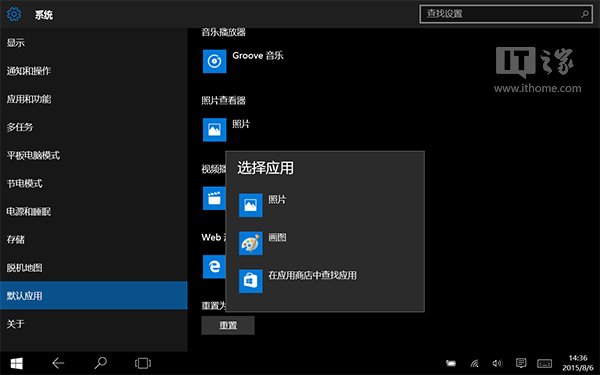
▲Modern版默認應用設置中沒有傳統照片查看器
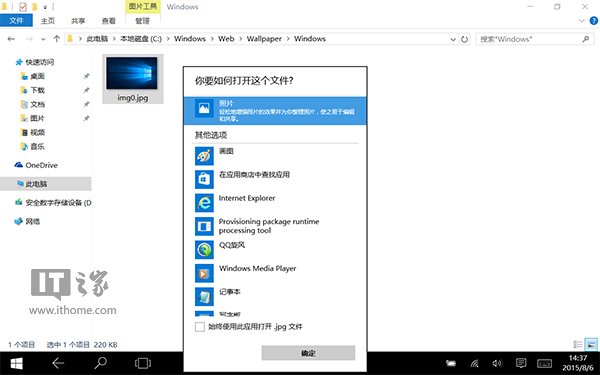
▲圖片的右鍵打開方式中也找不到Windows照片查看器
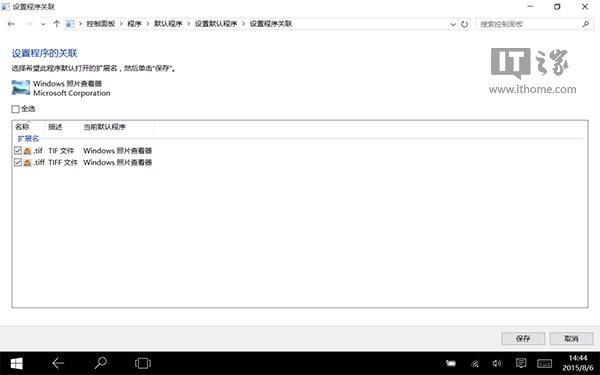
▲控制面板中的文件關聯中照片查看器只能選擇與tiff文件進行關聯
這時該如何解決呢?
修復照片查看器文件關聯的方法如下:
• 首先按Win+R打開運行,輸入regedit打開注冊表編輯器。
• 展開
HKEY_LOCAL_MACHINESOFTWAREMicrosoftWindows Photo ViewerCapabilitiesFileAssociations
• 在右側新建“字符串值”,將新建值名稱改為要關聯的文件擴展名,比如“.jpg"text-align:center">
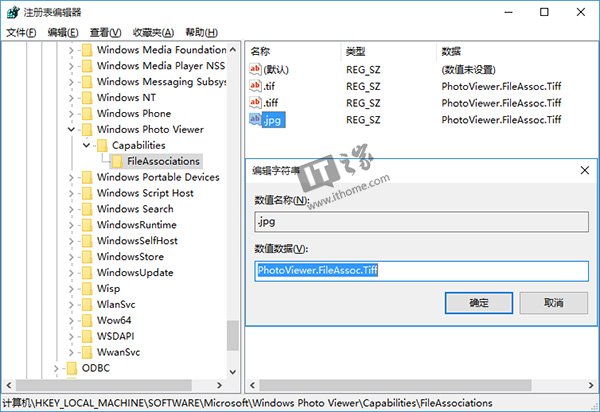
之後在jpg文件的右鍵打開方式中你就能看到傳統的Windows照片查看器了,如下圖:
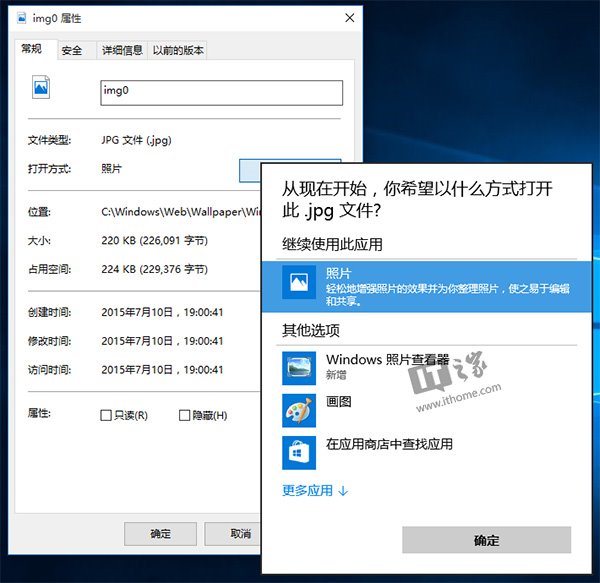
可替換圖注
其他類型圖片設置方法同上,在添加注冊表鍵值時,數值數據一律填寫為“PhotoViewer.FileAssoc.Tiff”。